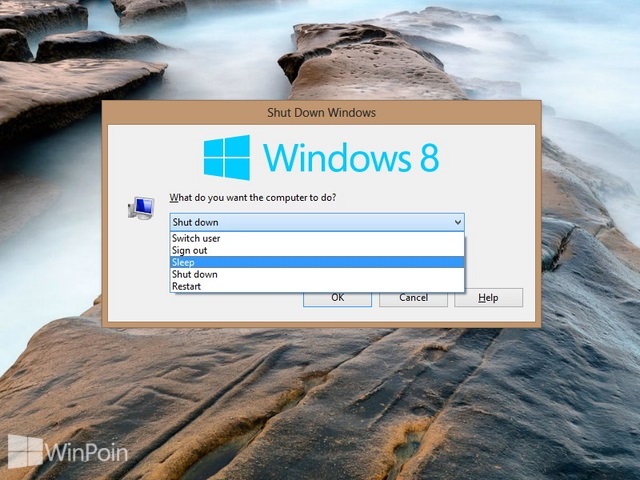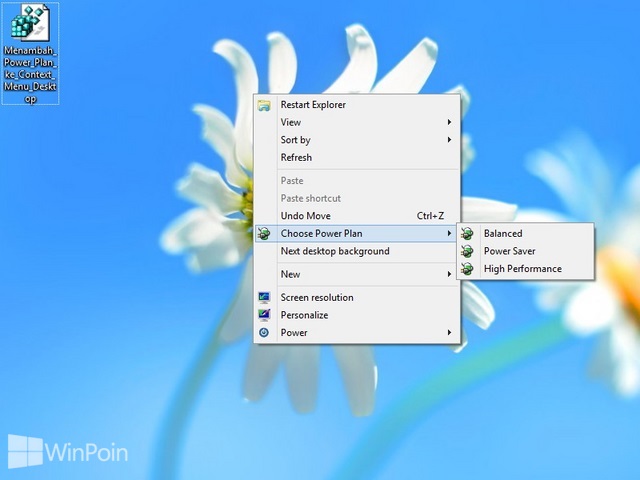
Ingin memilih dengan cepat penggunaan Power Plan pada Windows 7 atau Windows 8 yang kamu gunakan? Kali ini WinPoin akan memberikan tutorial bagaimana cara menambahkan Power Plan di klik kanan Windows 7 dan Windows 8 untuk semua user. Dengan begini kamu dapat dengan mudah untuk mengganti Power Plan menjadi Balanced, Power Saver, atau High Performance di Windows 7 atau Windows 8.
Untuk melakukan tutorial ini kamu harus login sebagai administrator, dengan begitu kamu bisa menambah atau menghapus menu Power Plan dari klik kanan di Windows 7 dan Windows 8.
Cara Menambahkan Menu Power Plan di Klik Kanan Windows 7 & 8
Pertama-tama download file zip yang berisi dua file registry dengan link di bawah ini.
Setelah itu extract file zip, klik kanan pada file registry Menambah_Power_Plan_ke_Context_Menu_Desktop dan pilih Merge.
Kalau kamu ingin menghilangkan menu power Plan pada klik kanan, klik kanan pada file registry Menghapus_Power_Plan_ke_Context_Menu_Desktop dan pilih Merge.
Kemudian klik Yes, Yes dan OK.
Sekarang coba klik kanan pada desktop, maka di konteks menu akan tertambahkan menu Choose Power Plan.
Dengan begini kamu para pengguna laptop atau ultrabook dengan mudah memilih penggunaan mode baterai yang diperlukan tanpa melalui proses yang panjang untuk mengganti Power Plan. Atau jika kamu pengguna Desktop yang sering bermain game dan bekerja, kamu bisa memilih Power Plan dengan mudah sesuai dengan kebutuhan.